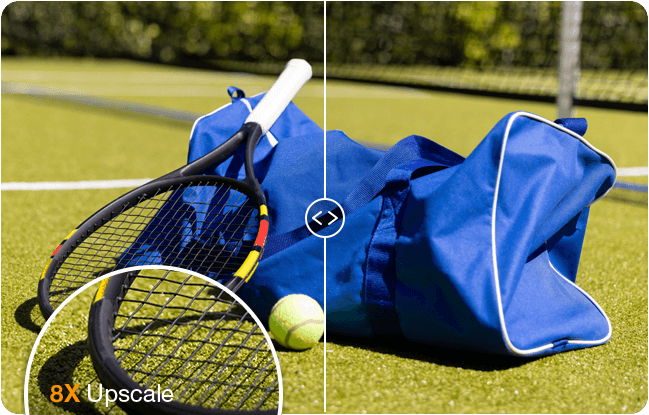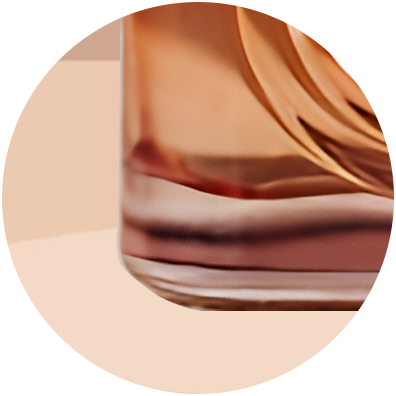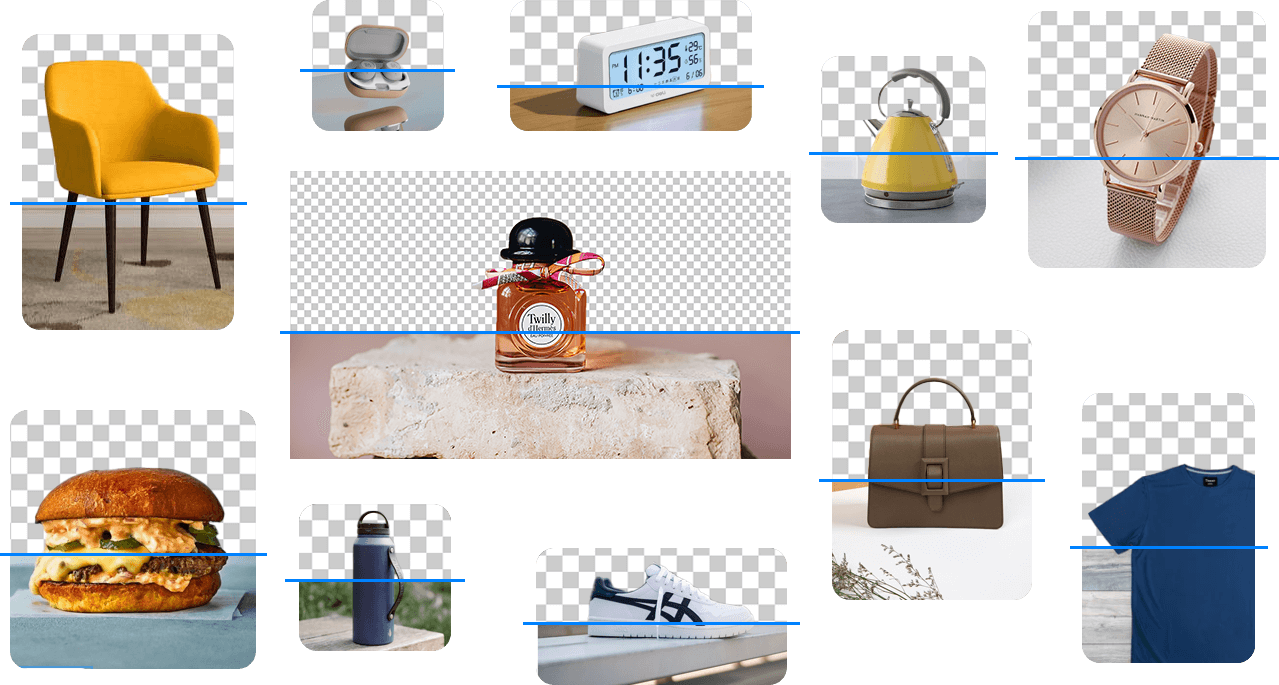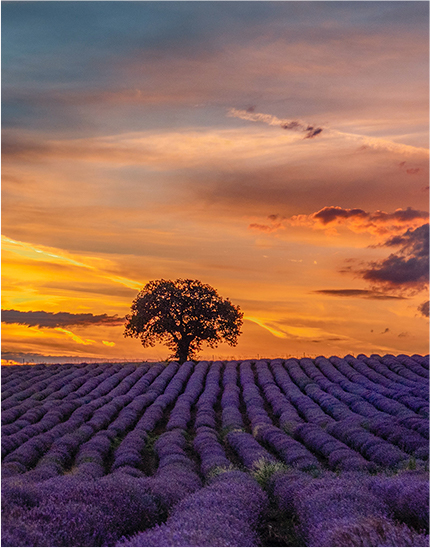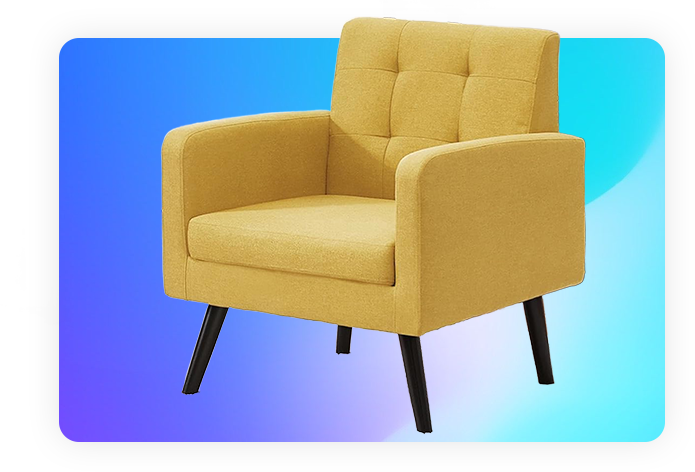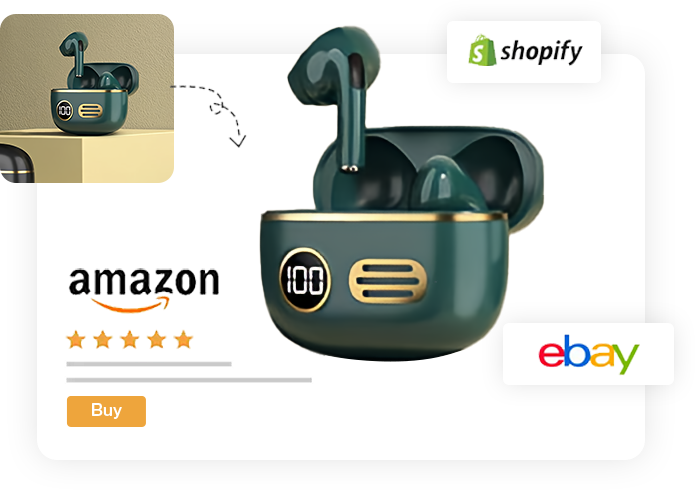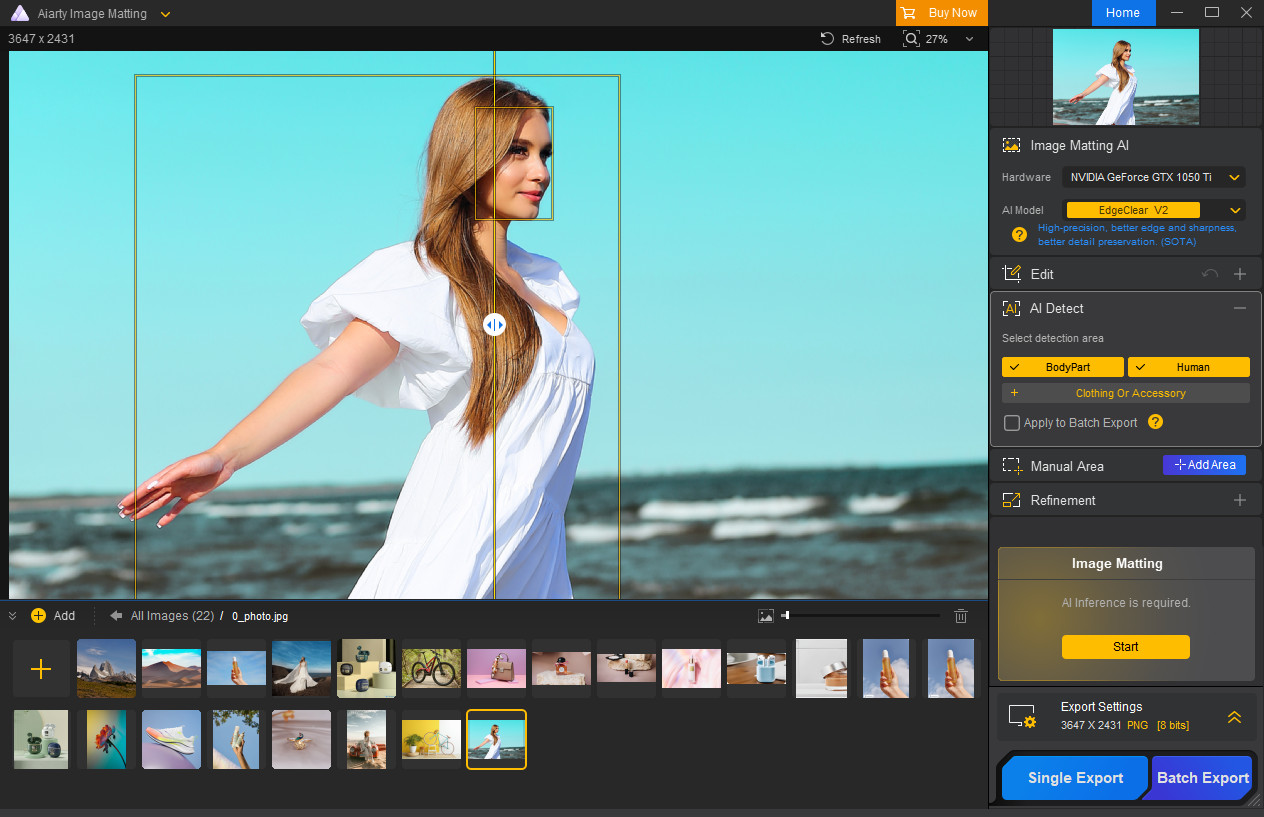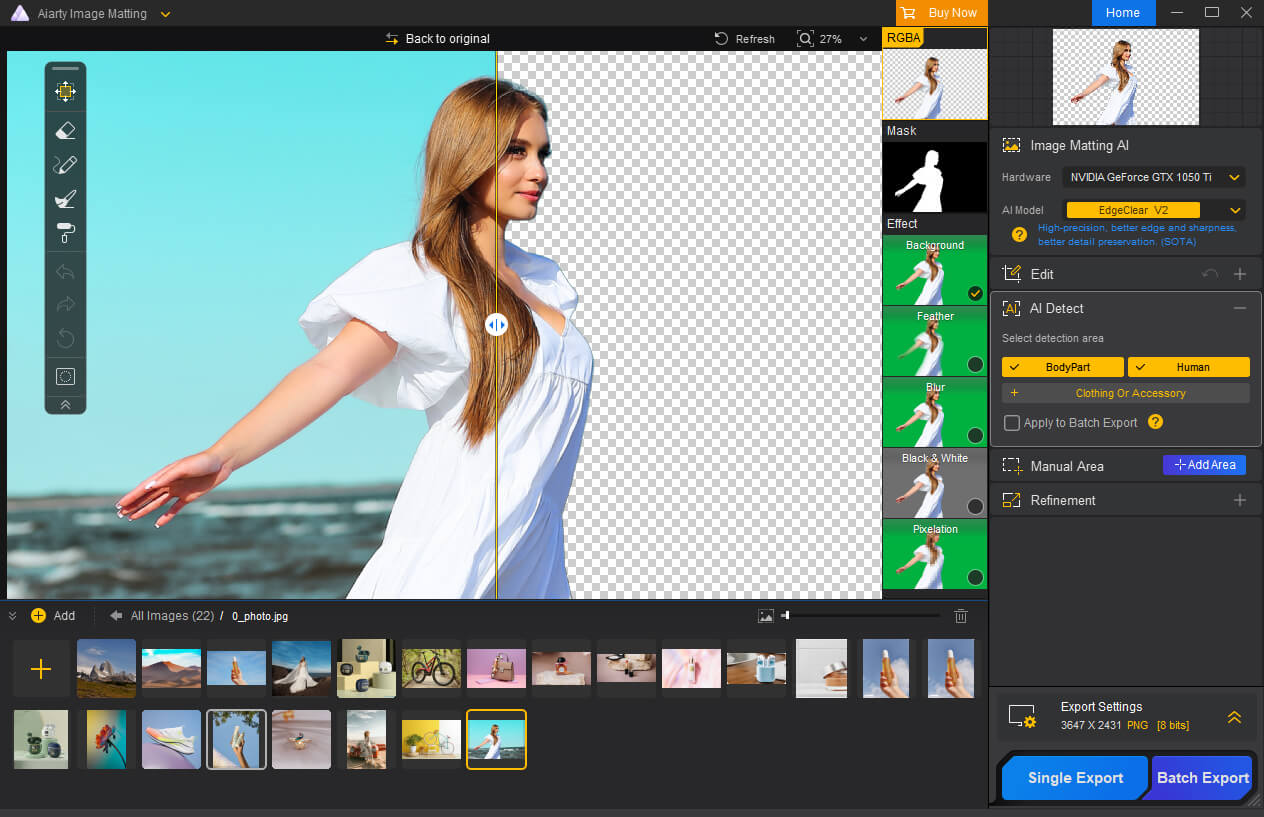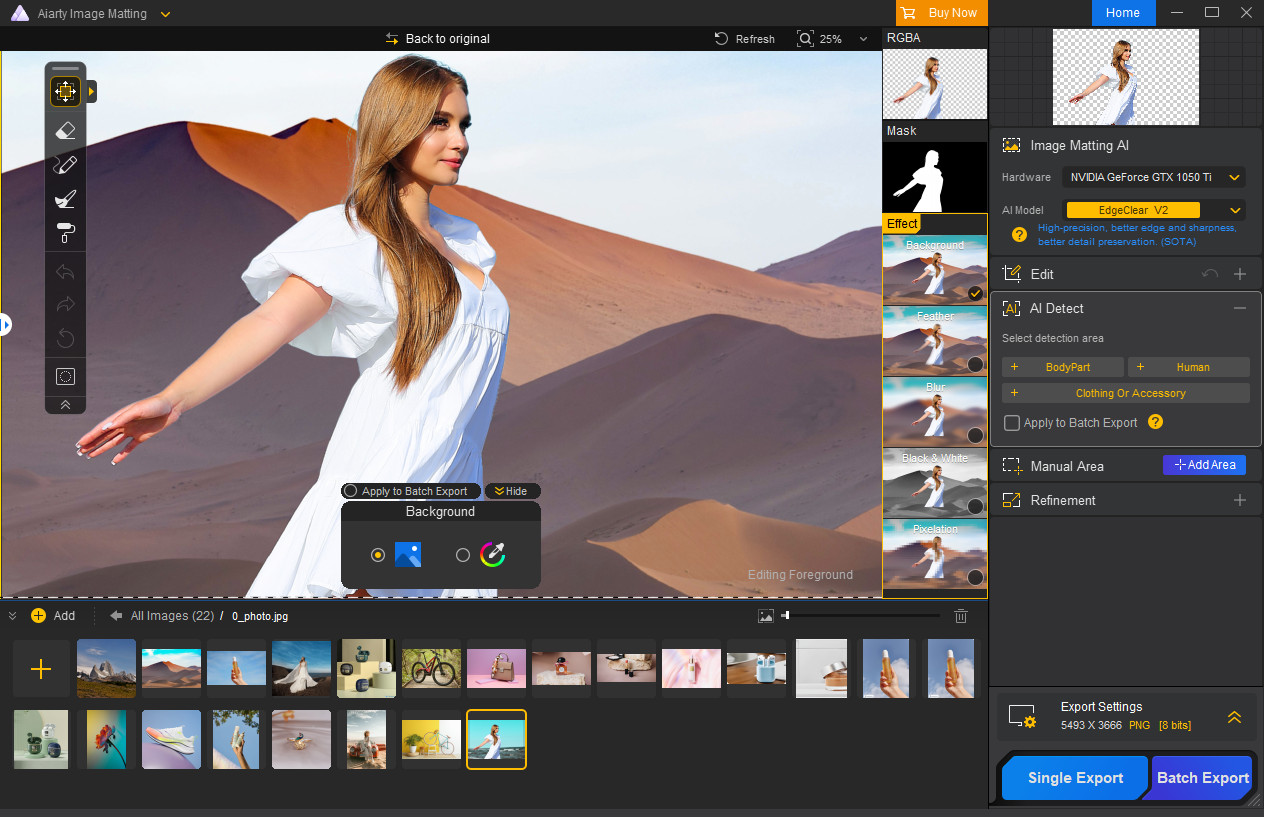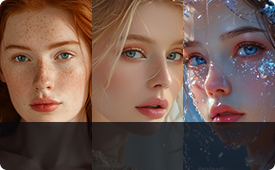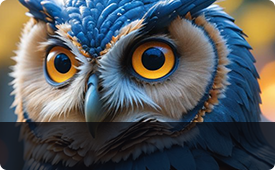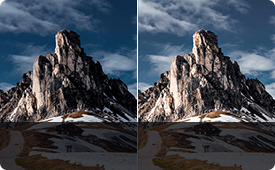Suas Perguntas Respondidas
Aiarty Image Matting suporta quase todos os formatos de imagem padrão e raw:
.jpg, .jpeg, .bmp, .png, .webp, .avif, .tif, .tiff, .jfif, .jp2, .j2k, .jpm, .jpg2, .j2c, .jpc, .jpx, .mj2, Adobe(.dng), Canon(.crw, .cr2, .cr3), Nikon(.nrw, .nef), Sony(.sr2, .arw, .arq), Fujifilm(.raf), Panasonic(.rw2), Olympus(.orf, .ori), Pentax(.pef, .ptx), Hasselblad(.3fr, .fff), Phase One(.iiq), Leica(.rwl), SamSung(.srw), Epson(.erf), Leaf Aptus(.mos), Mamiya(.mef), Minolta(.mrw, .mdc), Kodak(.dcr), Sony(.srf), Pentax(.ptx), Phase One(.cap, .eip), Kodak(.dcs, .drf, .k25), Casio(.bay), Logiteck(.pxn), RED Digital Cinema Camera Company(.r3d), Rawzor(.rwz).
Não há limite de tamanho de arquivo, mas a resolução da imagem é limitada a 10.000 pixels em um dos lados.
Passo 1. Clique no botão Adicionar Imagens ou Adicionar Pasta para carregar todas as imagens que deseja processar em massa.
Passo 2. Selecione o modelo de IA que deseja usar para a remoção de fundo.
Passo 3. Clique no botão Exportar em Lote, e o Aiarty Image Matting removerá os fundos de todas as imagens selecionadas simultaneamente.
Passo 1. Clique no botão + para importar sua imagem.
Passo 2. Selecione um modelo de IA e, em seguida, clique no botão amarelo Iniciar para permitir que a IA detecte e remova o fundo.
Passo 3. Clique na ferramenta Fundo, depois clique no ícone Conta-gotas para abrir a janela de seleção de cores. Escolha branco e você verá o fundo da imagem mudar para branco na janela de visualização.
Passo 4. Exporte a imagem com o novo fundo branco.
Remover fundos com o Aiarty Image Matting não compromete a qualidade da imagem. Além disso, você pode usar o recurso de Melhoria por IA (acessível em Editar) para aprimorar ainda mais a qualidade da imagem, se necessário.